注意:重装系统前需要全盘备份数据,有全盘丢失的风险;
针对于机器多块硬盘,建议也备份,有装好系统后无法识别到其它硬盘的风险;
数据属于个人隐私,需要自行备份;关于如果备份请自行寻找方案,我们只做提醒业务。
购买机器及订立合同时无法预见硬盘的数据,如果是非常重要的数据,个人有义务进行拷贝及多做备份,减少丢失的风险。
1.把准备好的U盘插入故障机,开机连续敲打键盘上的“F12”键;
确认Boot mode is set to为UEFI模式,Secure Boot为ON模式,PTT不在考虑范围
如果两项任意一项不同,请选择最后一项Change Boot Mode Settings或F2 BIOS进行更改
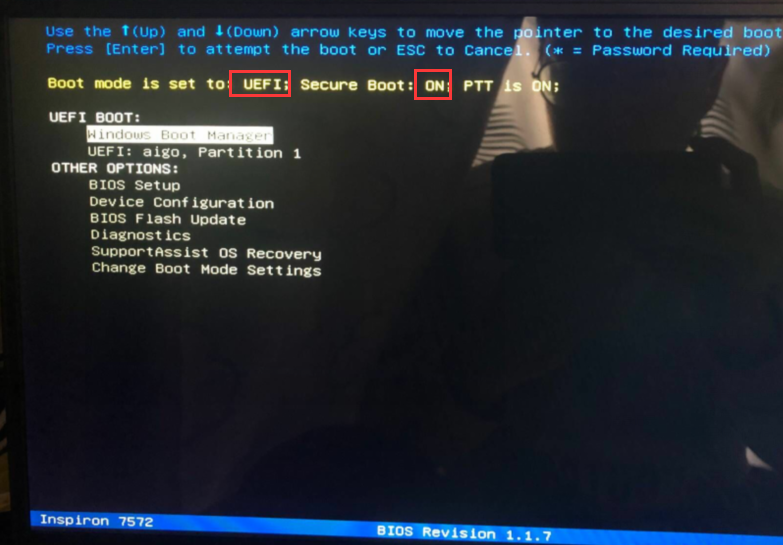
2.选择U盘,回车进入,如果无法识别到U盘,请确认U盘是否制作win10镜像成功,或者重新制作;
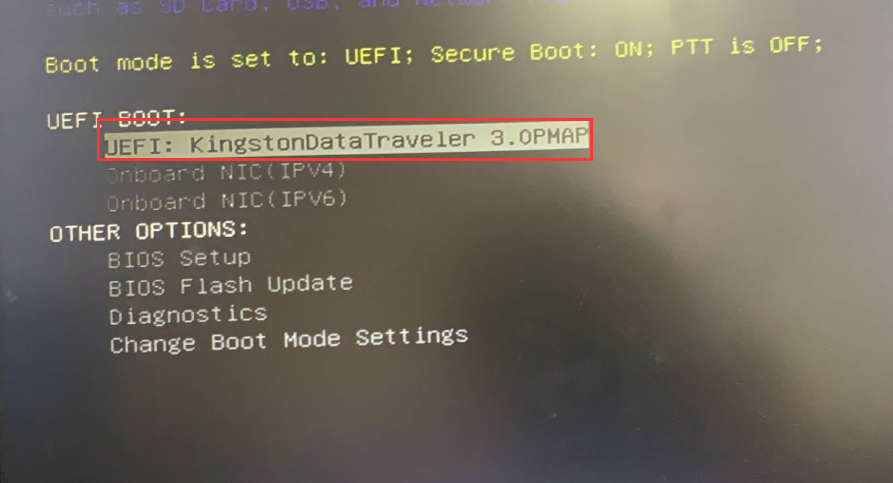
因U盘的品牌不同,在F12下显示的内容各异(多数以UEFI开头),下面将常见的显示内容列出:
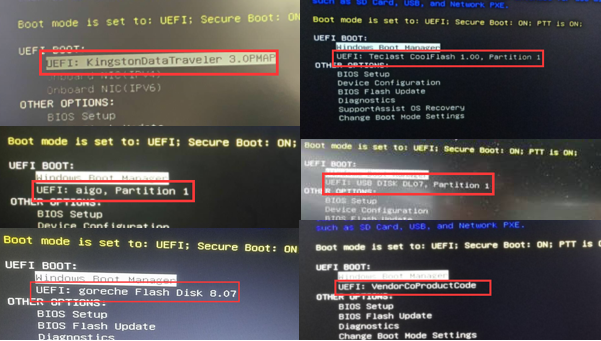
3.默认选项,下一步;
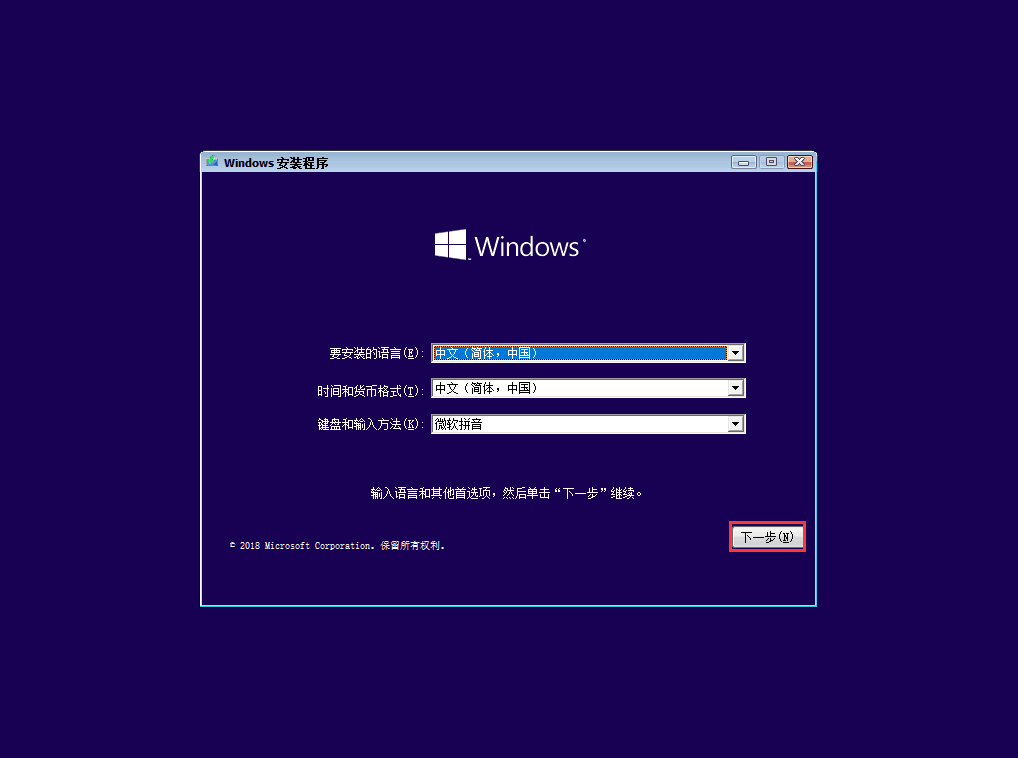
4.直接点击,现在安装;
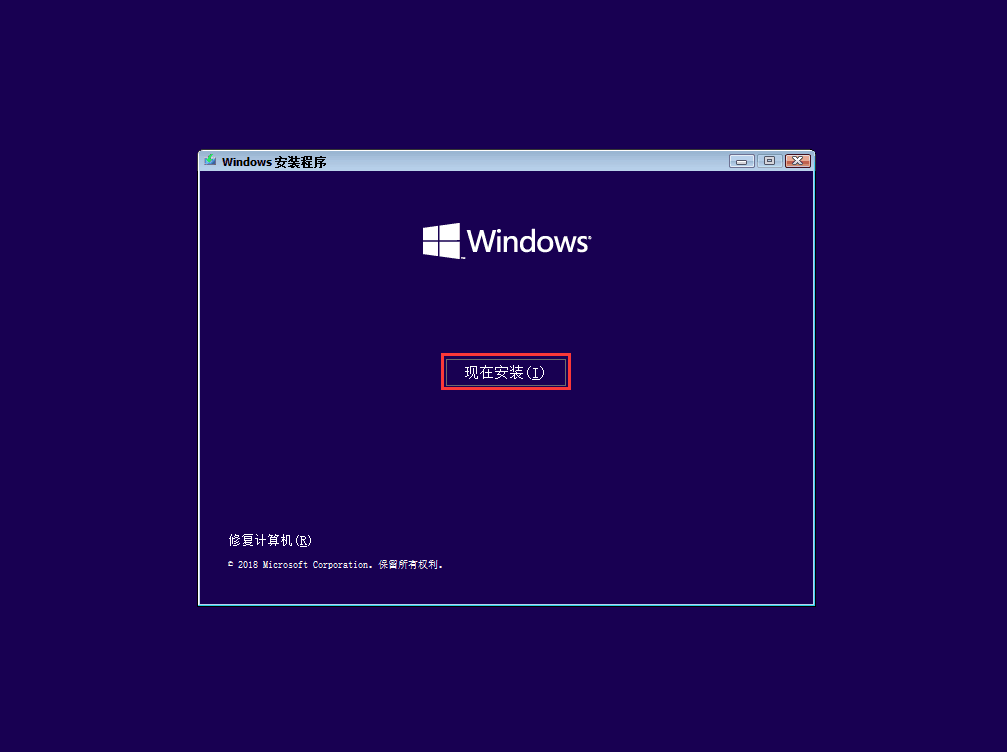
5.选择,我没有产品密钥(安装释放系统后联网自动激活);
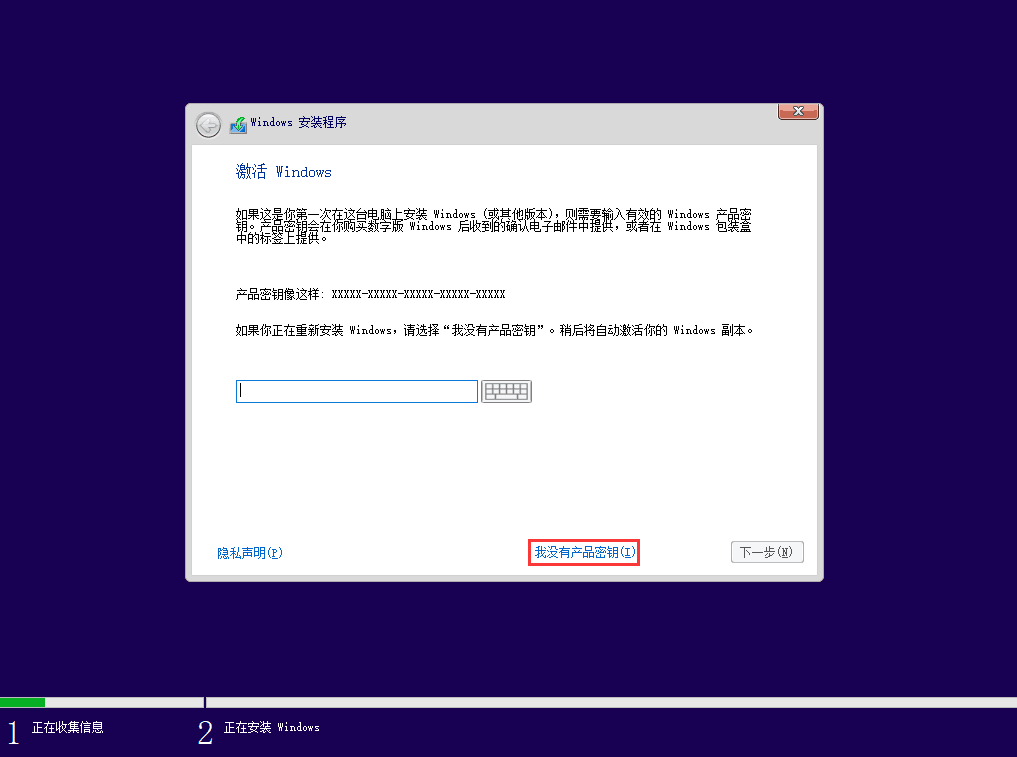
6.接受条款,下一步;

7.自定义安装;
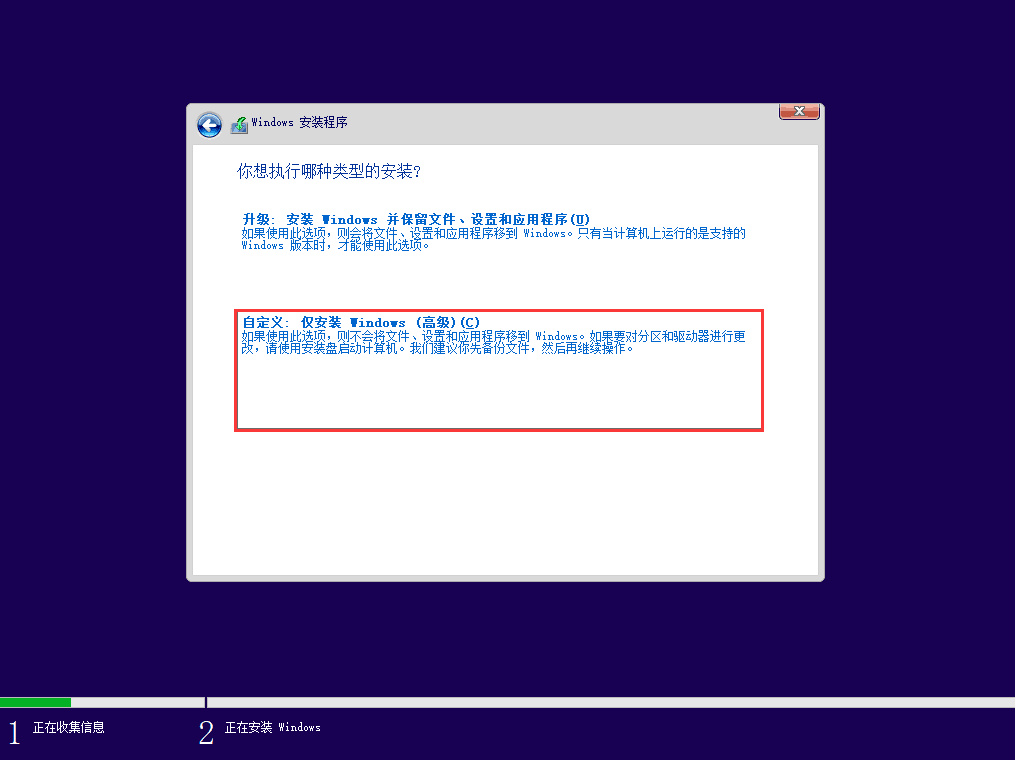
8. (确认重要数据全盘备份)将多余的盘符删除,变成一个未分配,点击下一步;
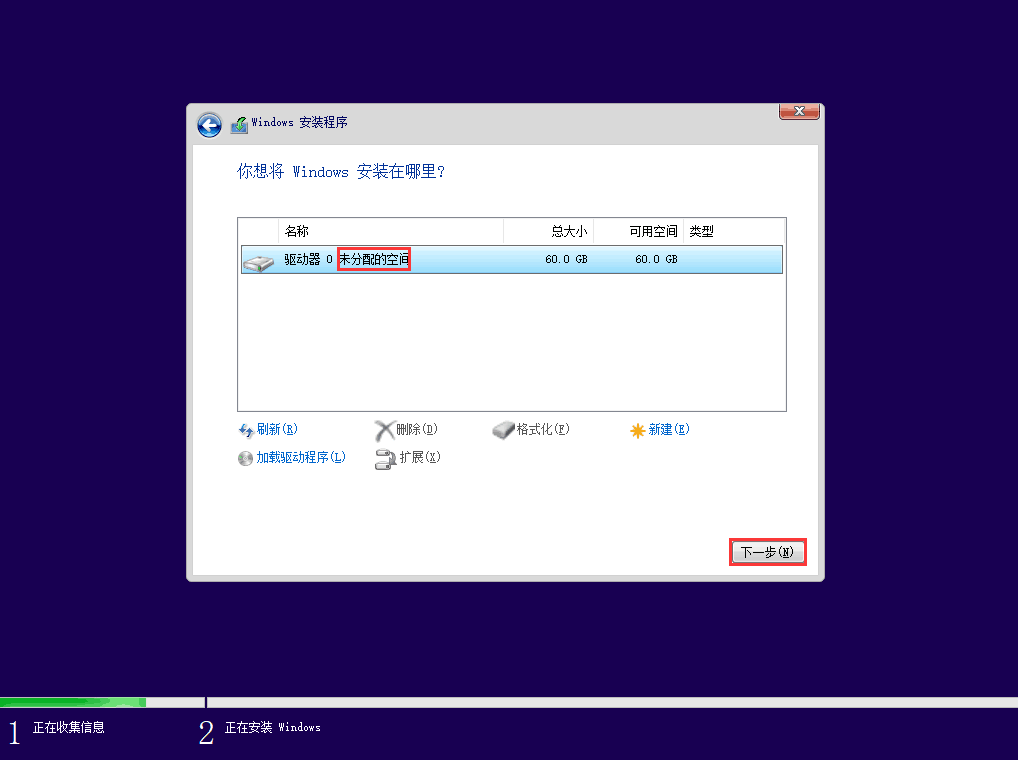
9.等待安装重启后即可。
准备要求:
一台Win7及以上Windows系统的可连接外网电脑(XP系统/苹果系统无法制作);
大于等于8GB的空U盘(有不重要的数据U盘也可以/不可以使用移动硬盘)。
1.需要微软安装版进行制作并安装(MediaCreationTool): http://t.cn/RLCUlF6 可以提前将U盘插入电脑;
2.将应用程序下载到桌面或容易找到的位置,右击已管理员身份运行,如果出现报错请多试几次或者重新后再打开软件;
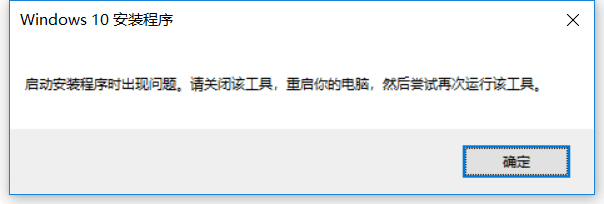
3.条款界面选择、接受;
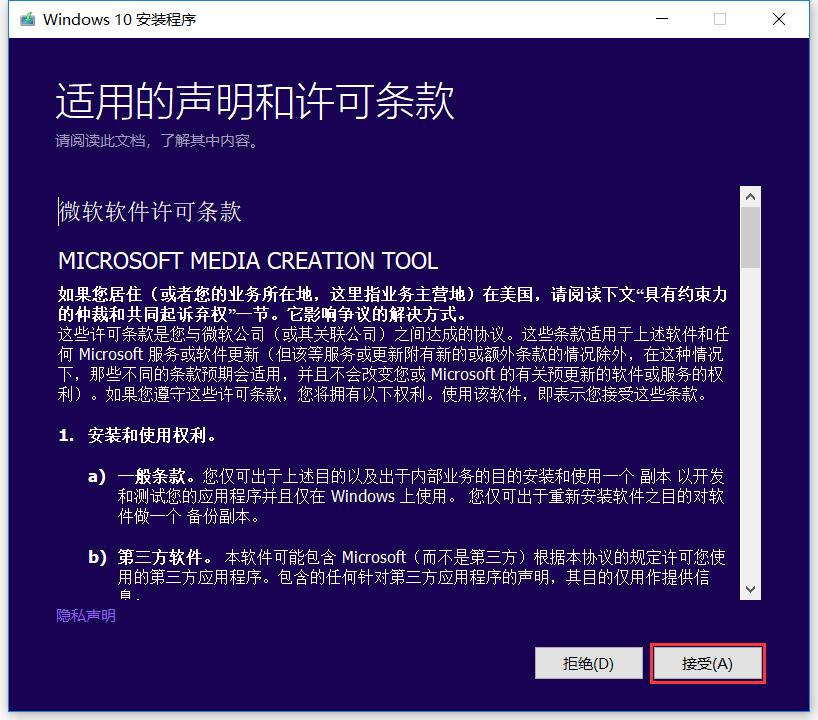
4.为另外一台但你创建安装介质、下一步;
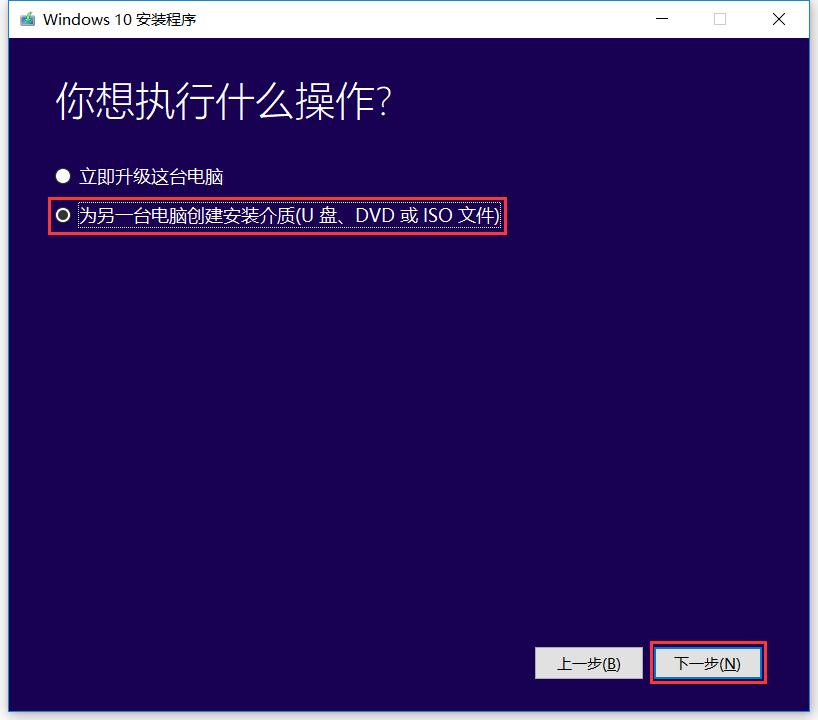
5.对这台电脑推荐选项“√”取消,语言中文、版本Win10家庭中文版、体系结构64位、下一步;
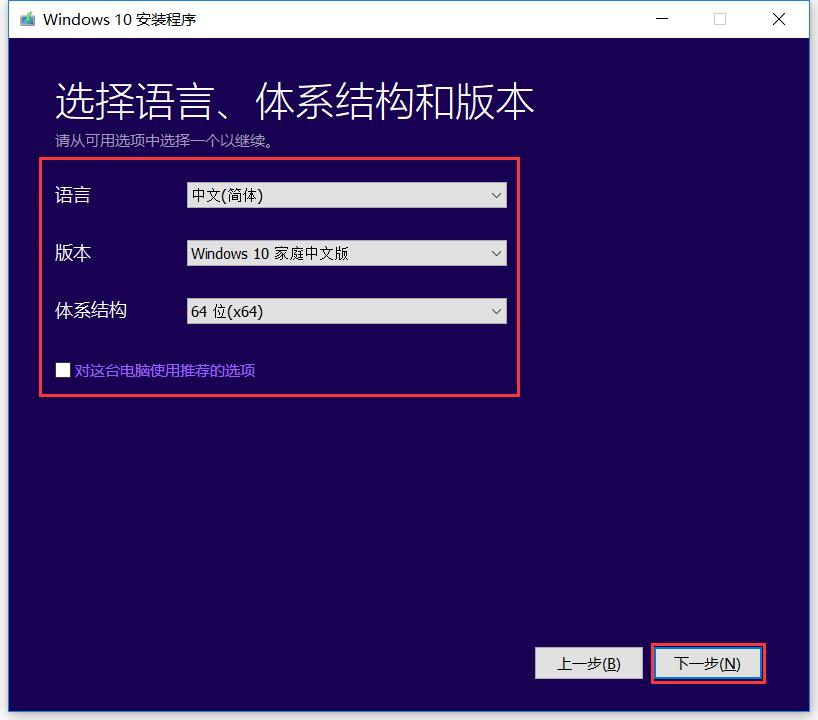
6.选择U盘、下一步;
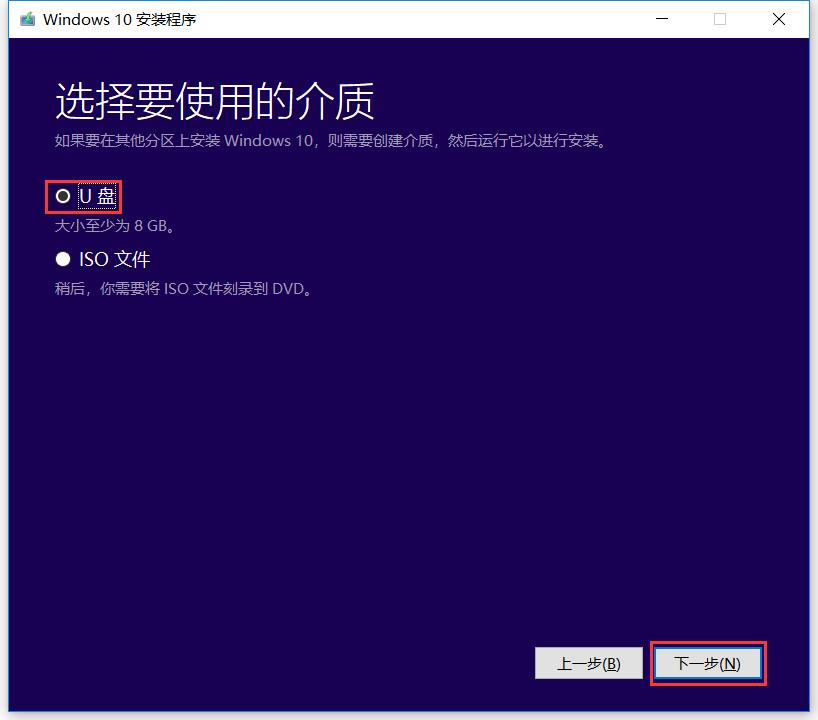
7.选择U盘、下一步;
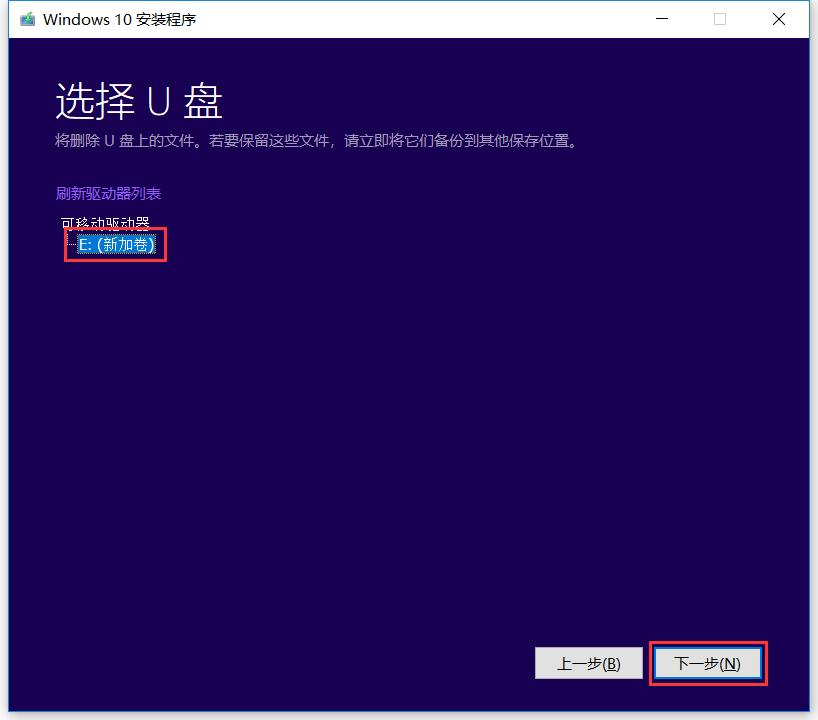
8.耐心等待下载完,制作完成镜像的速度取决于本机网速与微软服务器的网络下载速度;
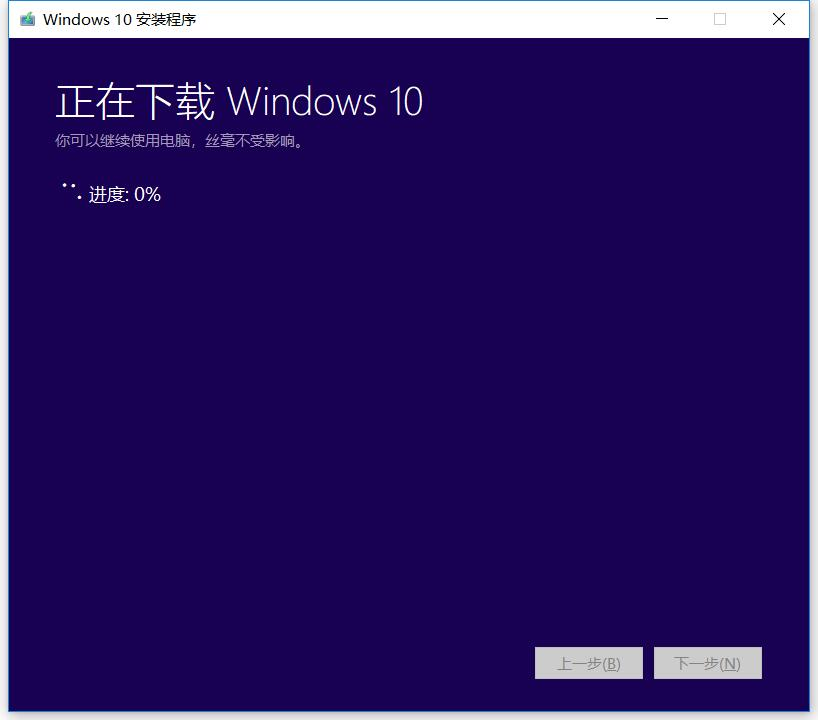
9.制作完成后,点击关闭、请稍等一会程序清理;
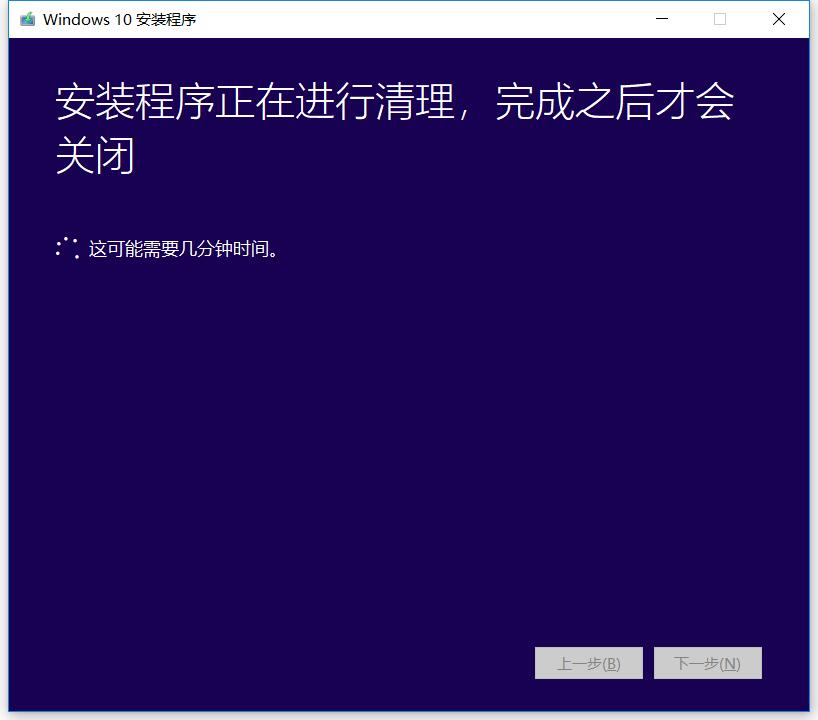
10.界面消失,拔掉U盘、系统镜像U盘制作成功。
如果制作失败,或者无法安装操作系统,请采用ISO镜像利用软碟通进行写入:
1).以上步骤到”第6步” ,选择ISO文件;
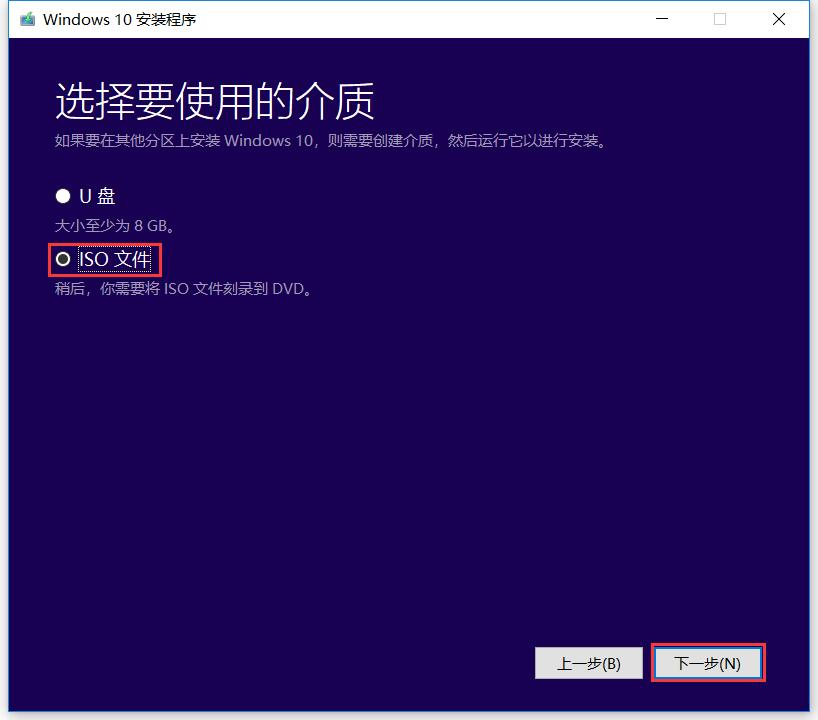
2).弹出对话框选择桌面,或者可以找到的位置;
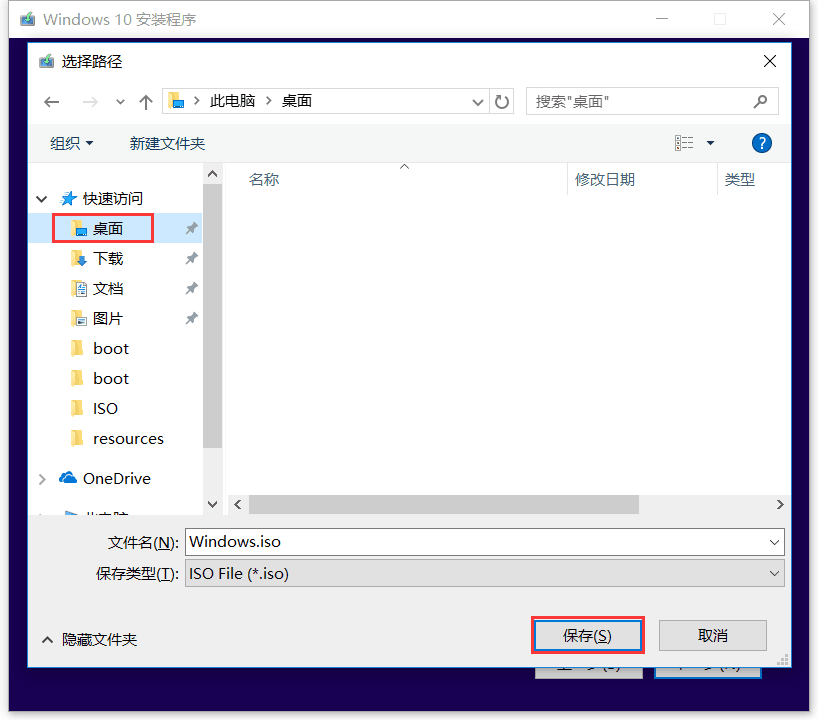
3).待下载完毕,桌面上会多出来一个镜像文件;
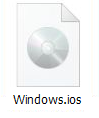
4).下载”软碟通” 安装运行 https://cn.ultraiso.net/uiso9_cn.exe
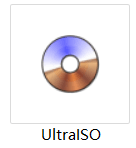
5).打开软件,选择继续试用
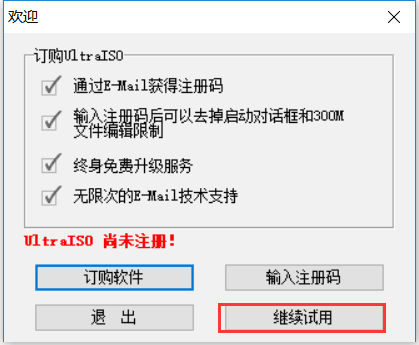
6).选择右上角 文件 → 打开
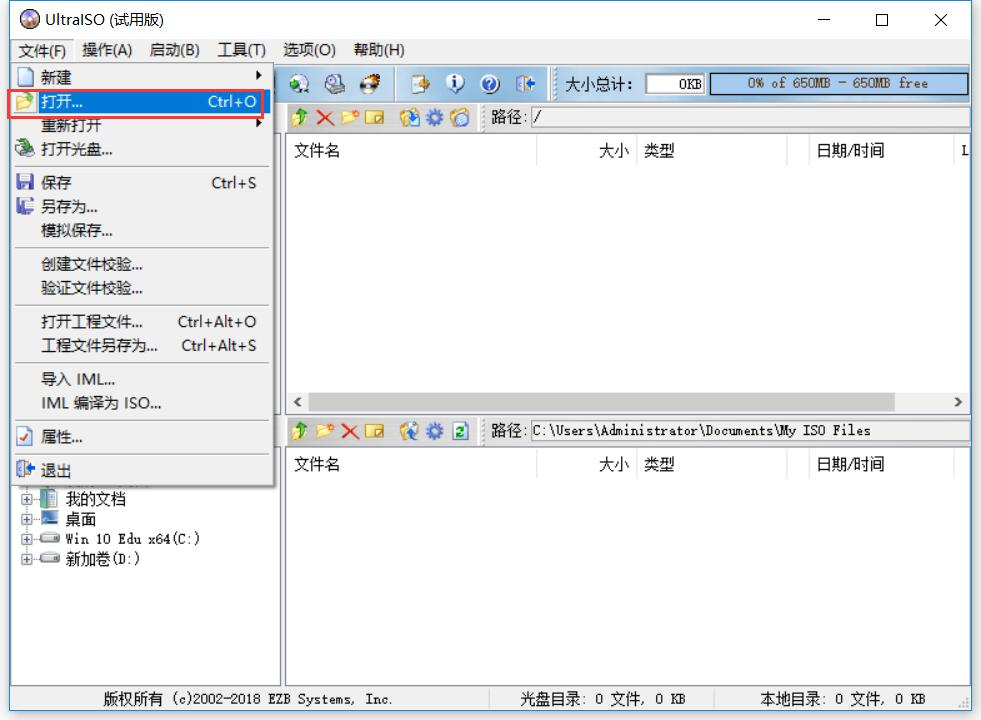
7). 弹出对话框找到桌面上的”Window.iso”镜像文件打开
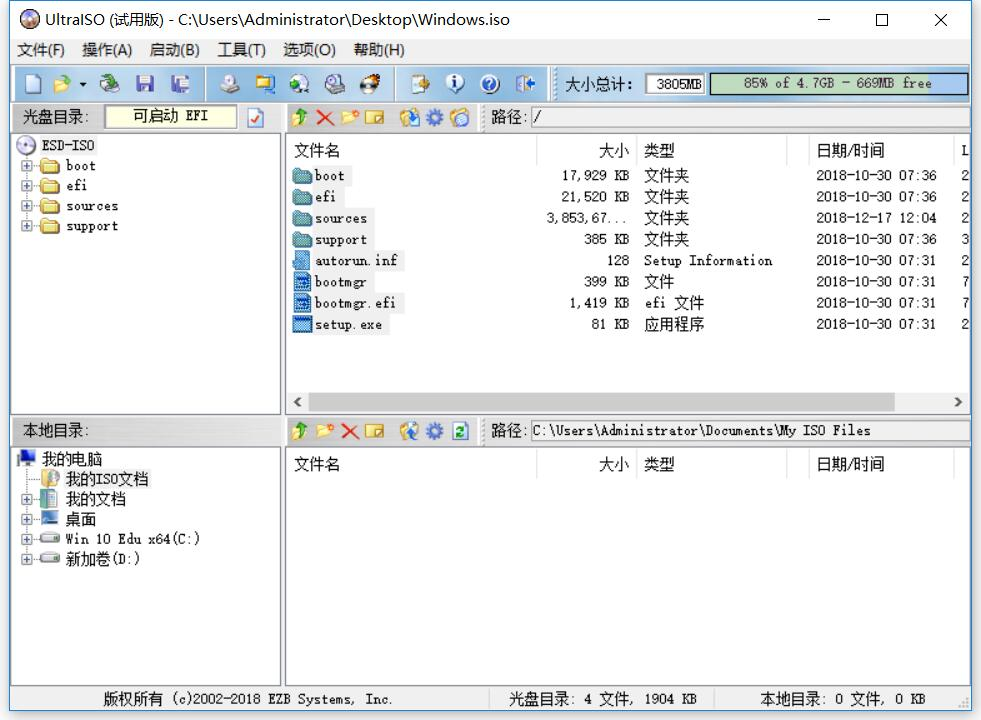
8).点击 启动 → 写入硬盘镜像
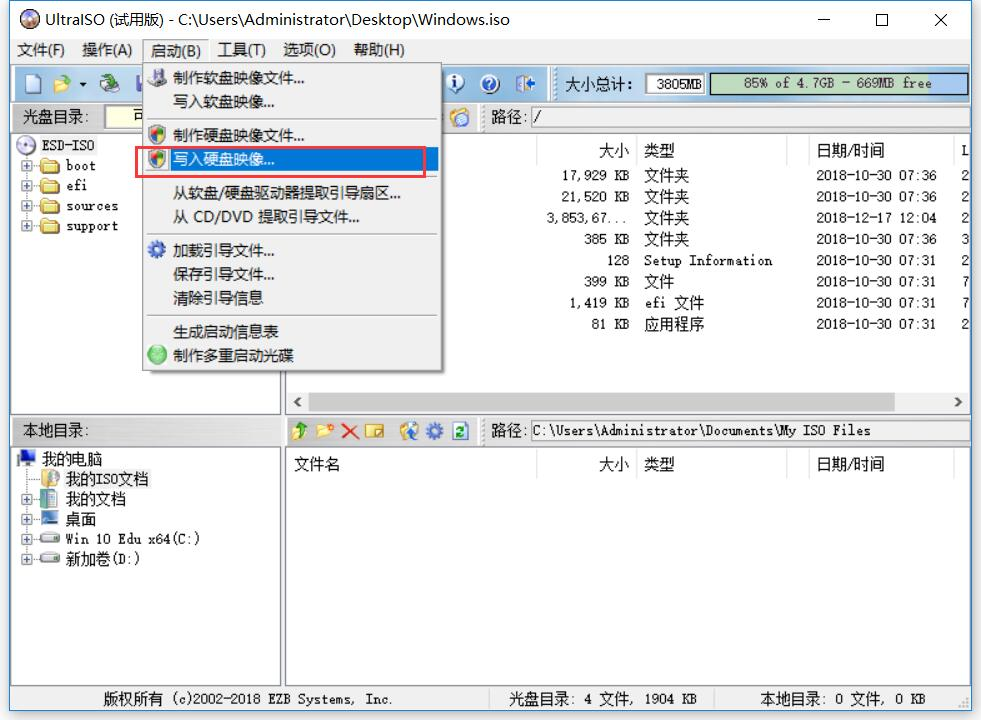
9).插入U盘,上一步弹的出对话框确认一下设置是否正确,点击写入
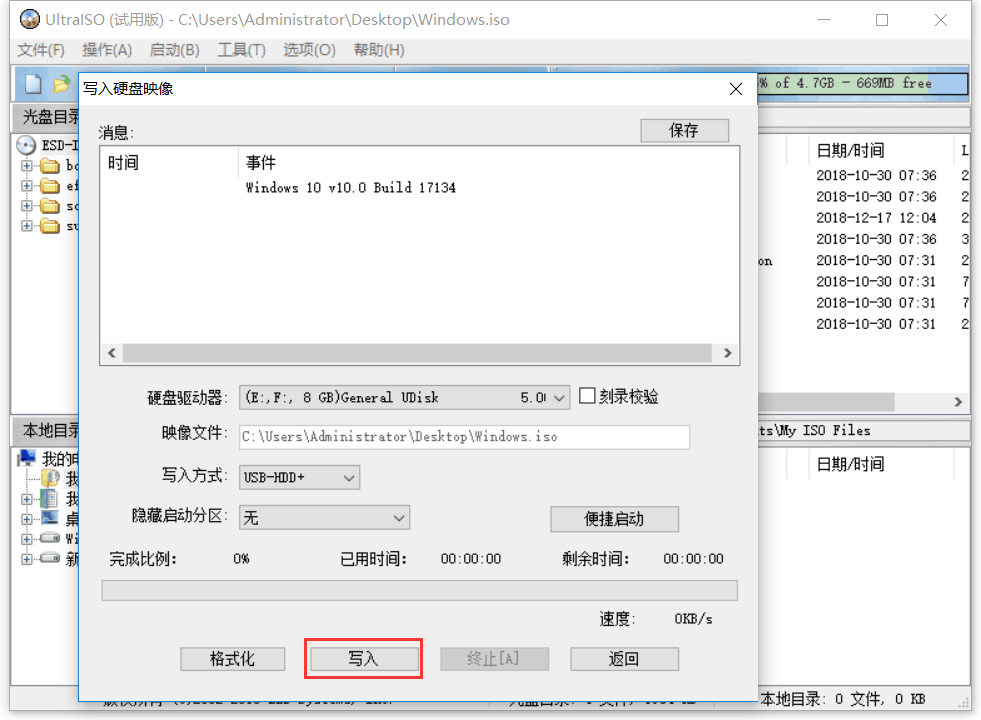
10) .刻录完成后关闭软件,拔掉U盘、系统镜像U盘制作成功。 注意:重装系统前需要全盘备份数据,有全盘丢失的风险;
针对于机器多块硬盘,建议也备份,有装好系统后无法识别到其它硬盘的风险;
数据属于个人隐私,需要自行备份;关于如果备份请自行寻找方案,我们只做提醒业务。
购买机器及订立合同时无法预见硬盘的数据,如果是非常重要的数据,个人有义务进行拷贝及多做备份,减少丢失的风险。
1.把准备好的U盘插入故障机,开机连续敲打键盘上的“F12”键;
确认Boot mode is set to为UEFI模式,Secure Boot为ON模式,PTT不在考虑范围
如果两项任意一项不同,请选择最后一项Change Boot Mode Settings或F2 BIOS进行更改
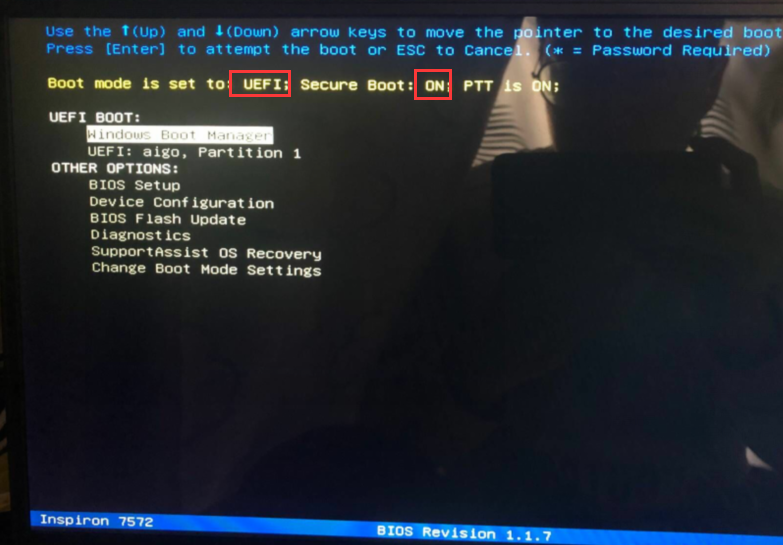
2.选择U盘,回车进入,如果无法识别到U盘,请确认U盘是否制作win10镜像成功,或者重新制作;
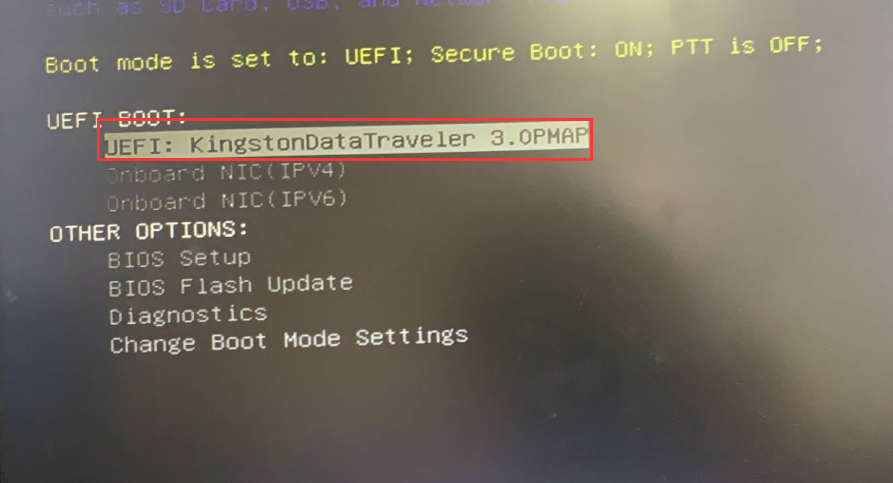
因U盘的品牌不同,在F12下显示的内容各异(多数以UEFI开头),下面将常见的显示内容列出:
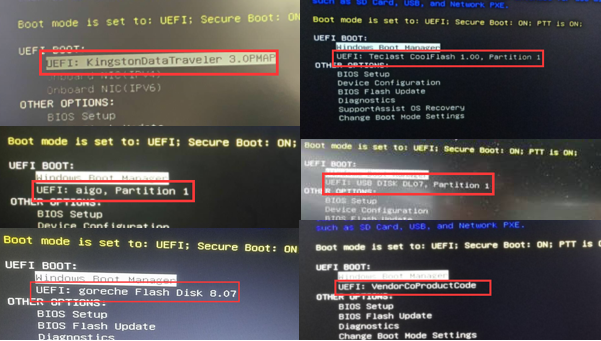
3.默认选项,下一步;
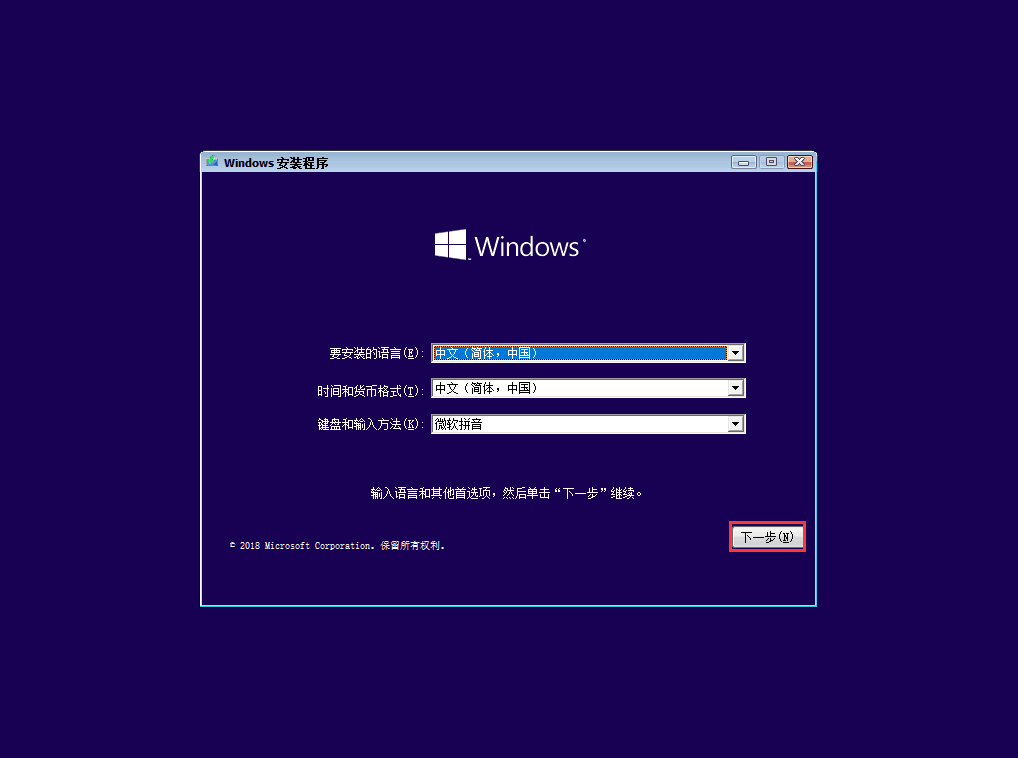
4.直接点击,现在安装;
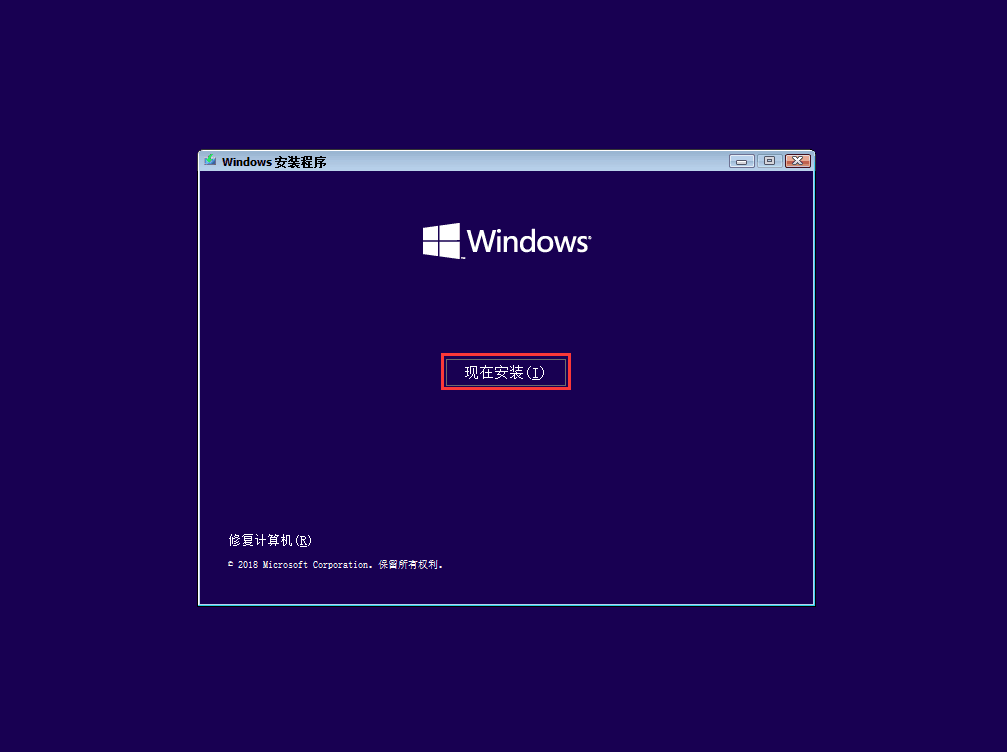
5.选择,我没有产品密钥(安装释放系统后联网自动激活);
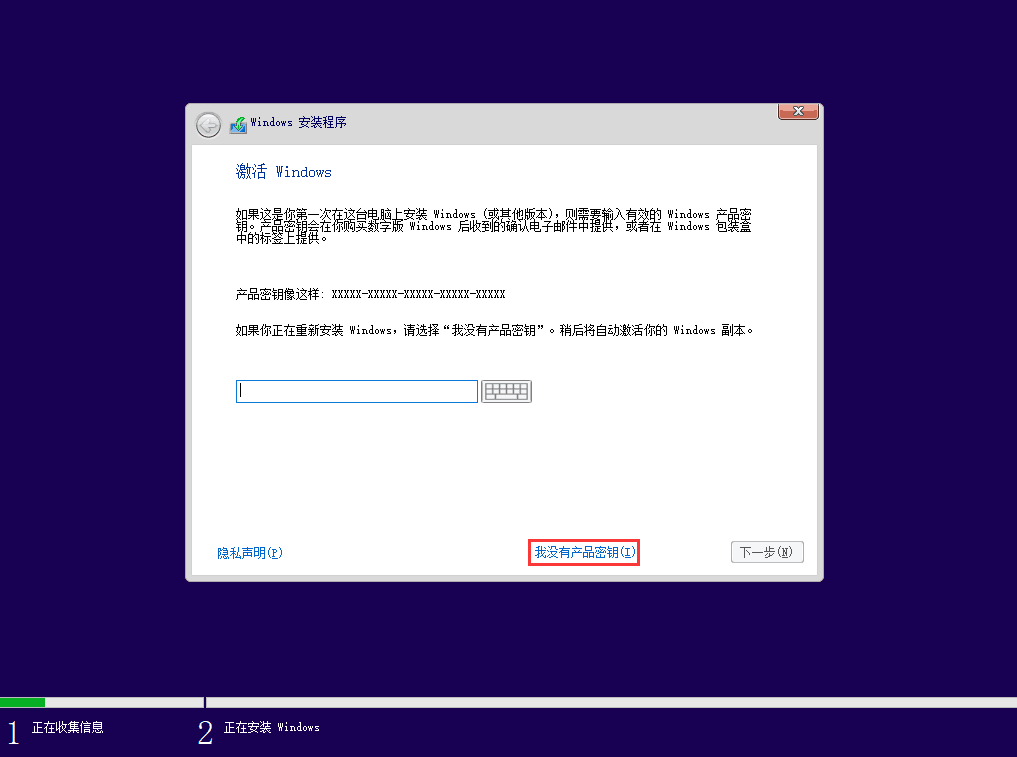
6.接受条款,下一步;

7.自定义安装;
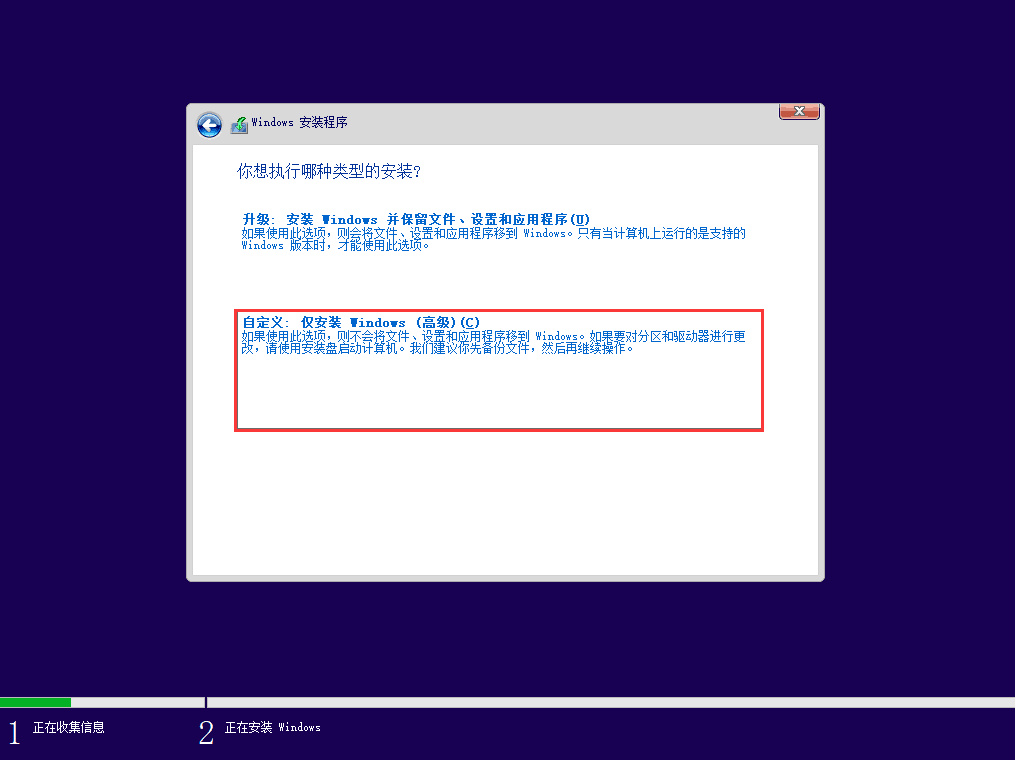
8. (确认重要数据全盘备份)将多余的盘符删除,变成一个未分配,点击下一步;
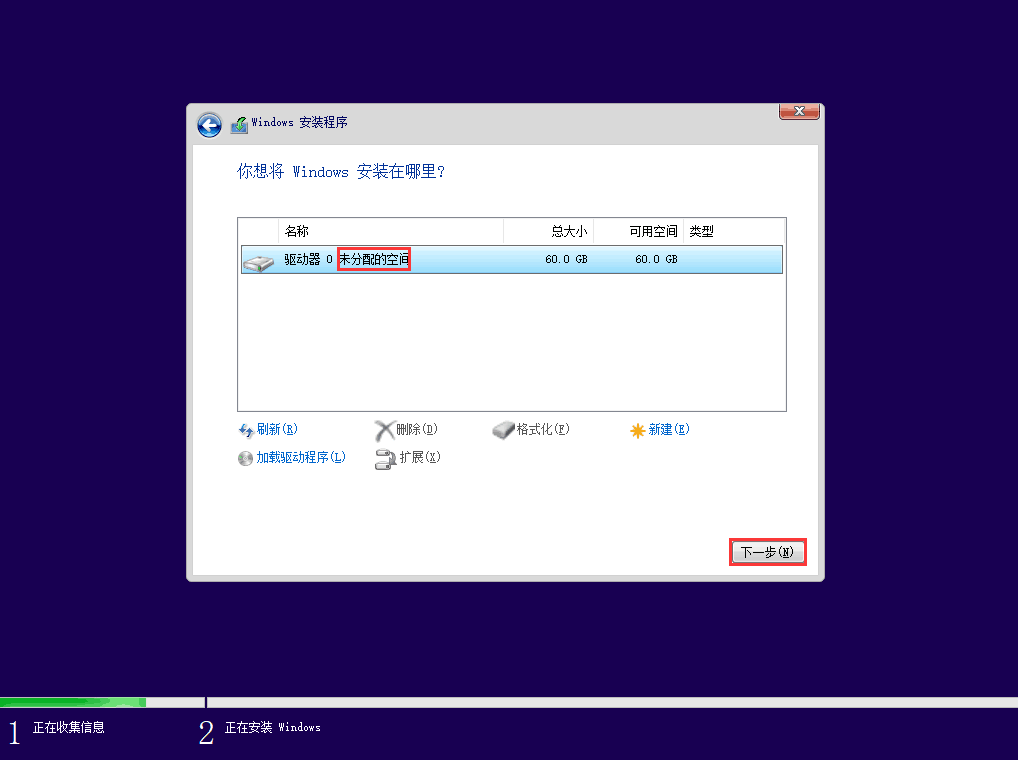
9.等待安装重启后即可。
ref:_00D0bGaMp._5006P3DWbo:ref
About Us
Since 1996, our company has been focusing on domain name registration, web hosting, server hosting, website construction, e-commerce and other Internet services, and constantly practicing the concept of "providing enterprise-level solutions and providing personalized service support". As a Dell Authorized Solution Provider, we also provide hardware product solutions associated with the company's services.
Contact Us
Address: No. 2, Jingwu Road, Zhengzhou City, Henan Province
Phone: 0086-371-63520088
QQ:76257322
Website: 800188.com
E-mail:

 English
English
 中文
中文 
